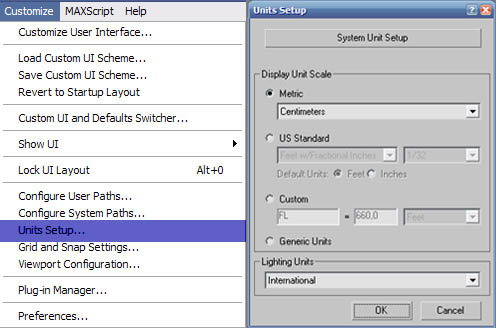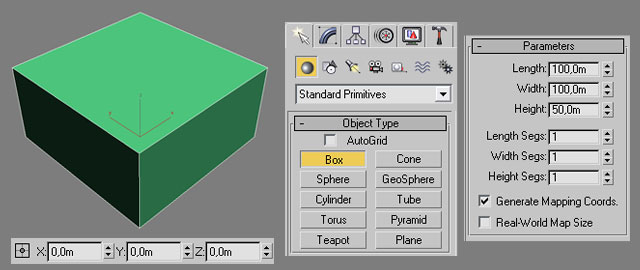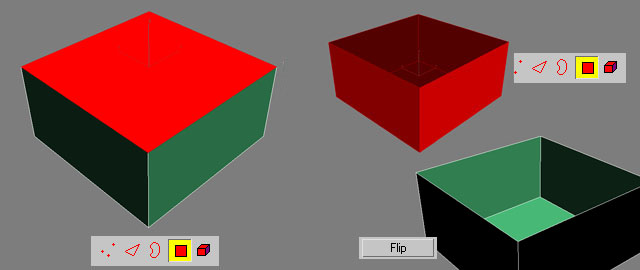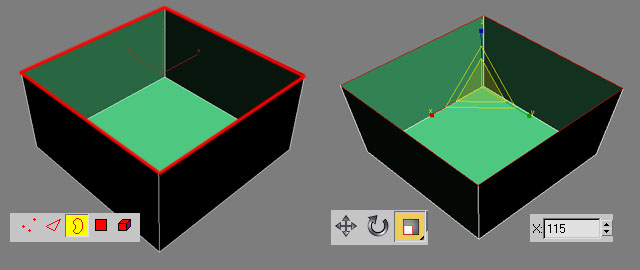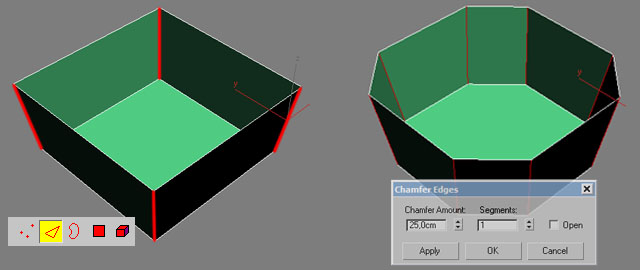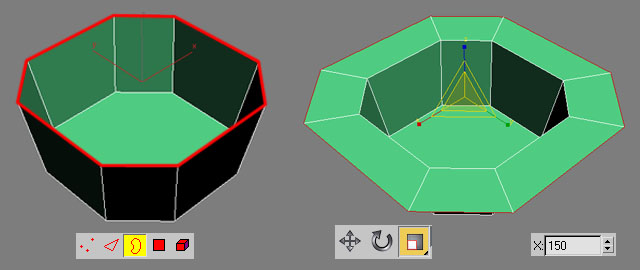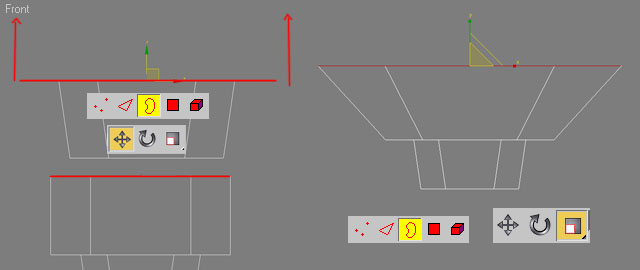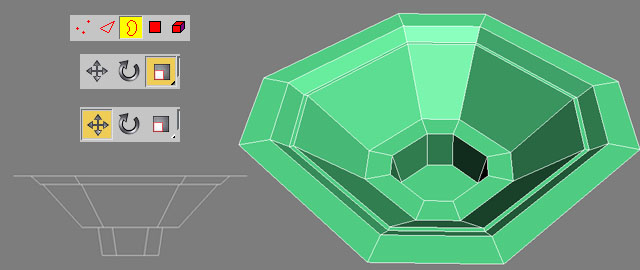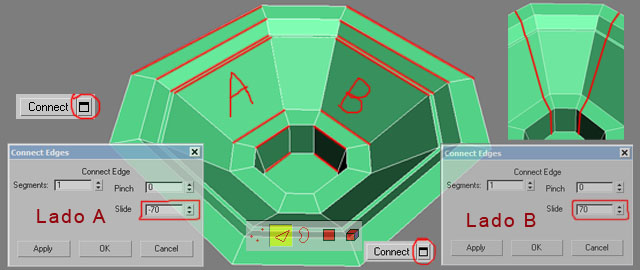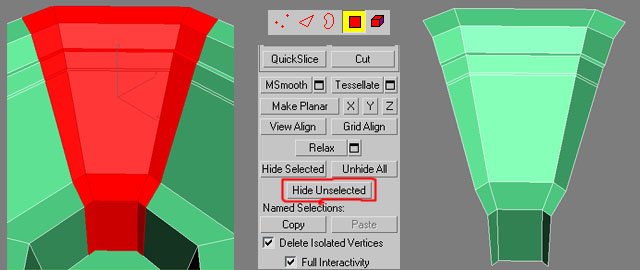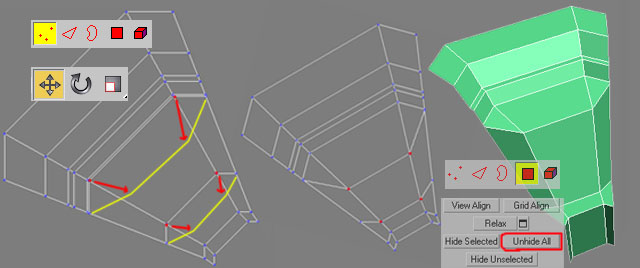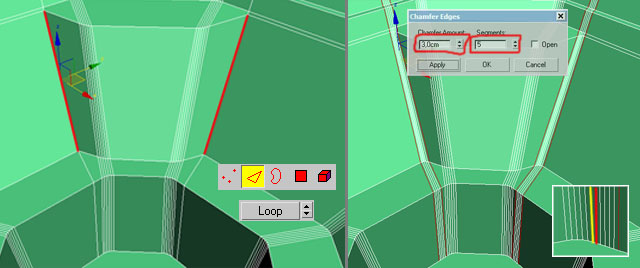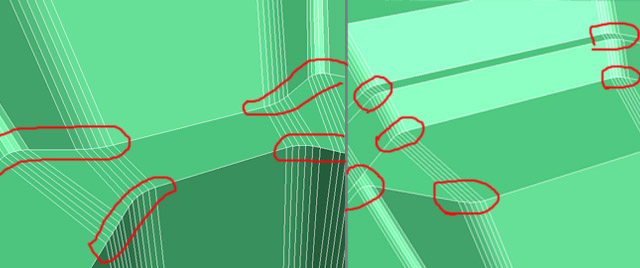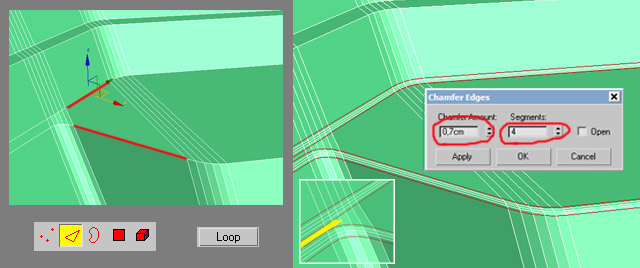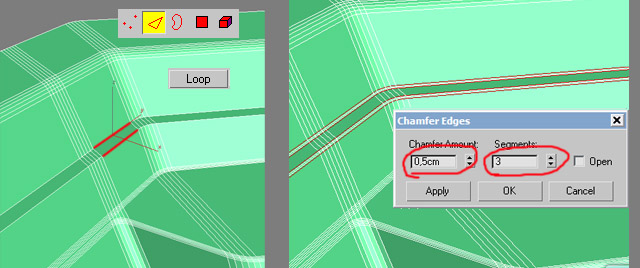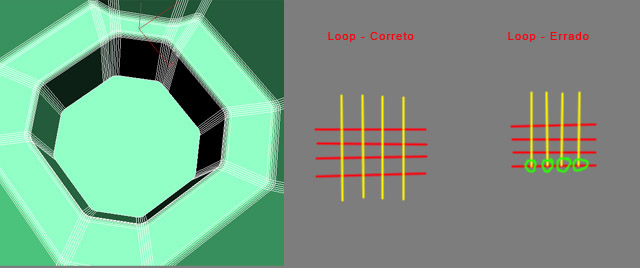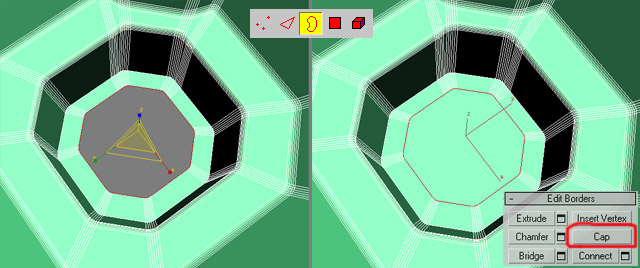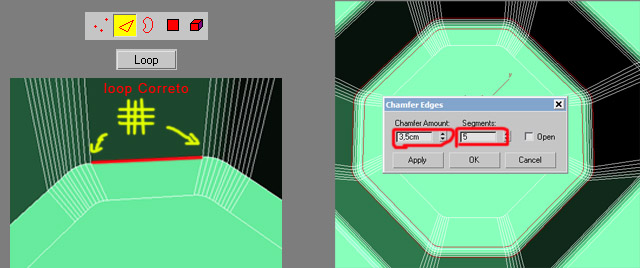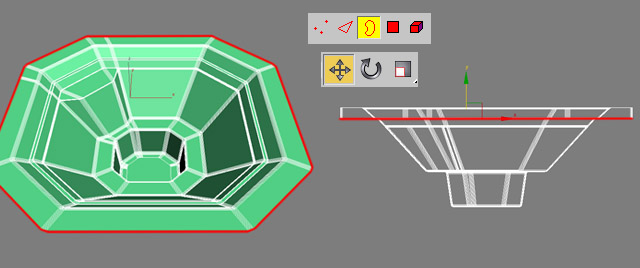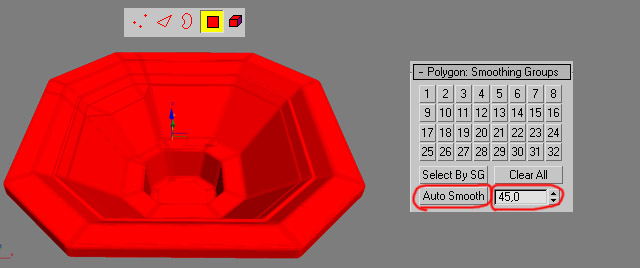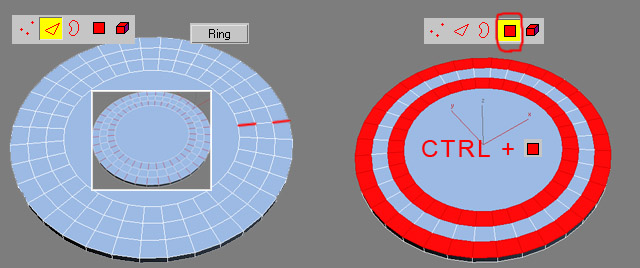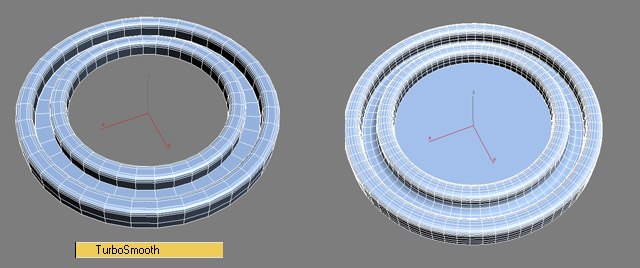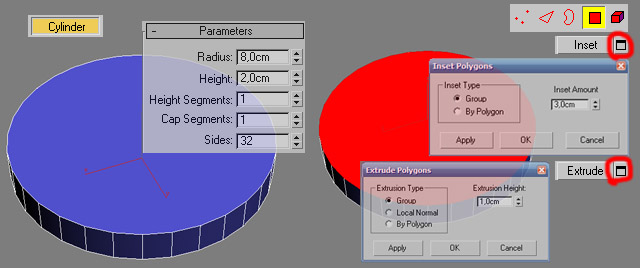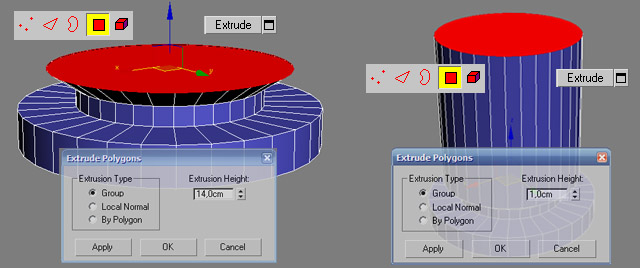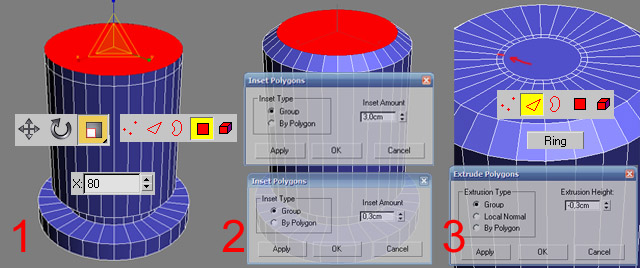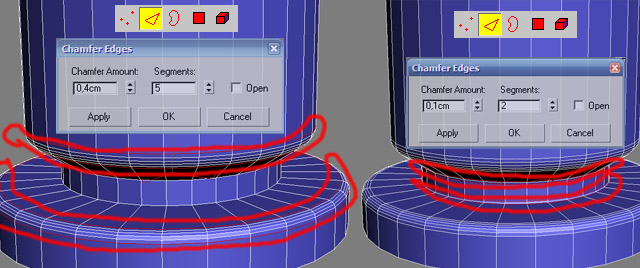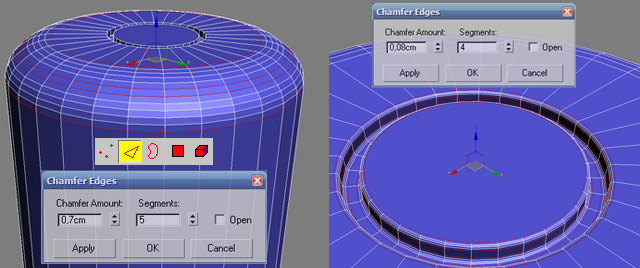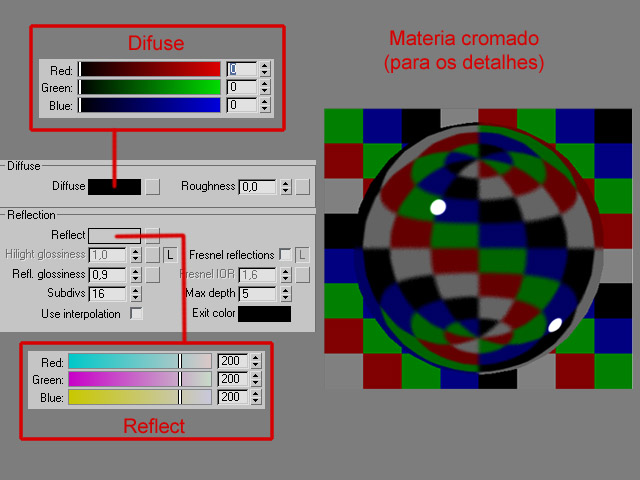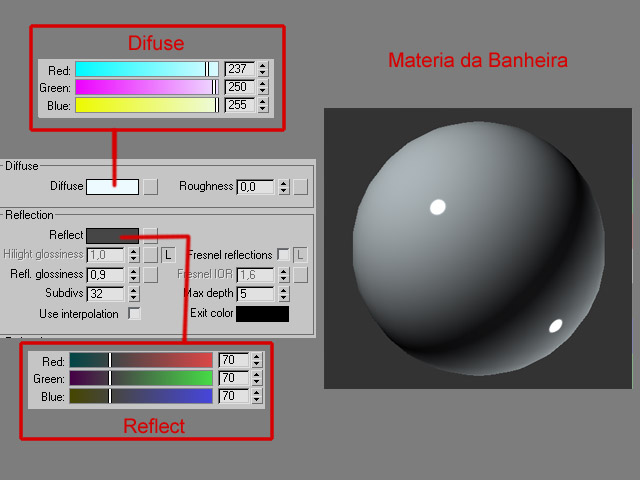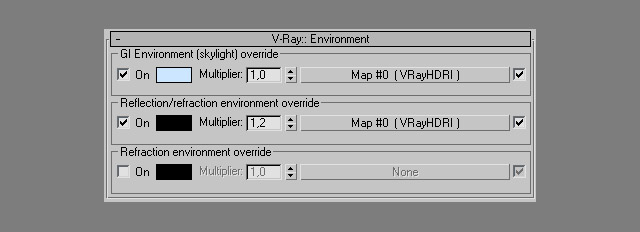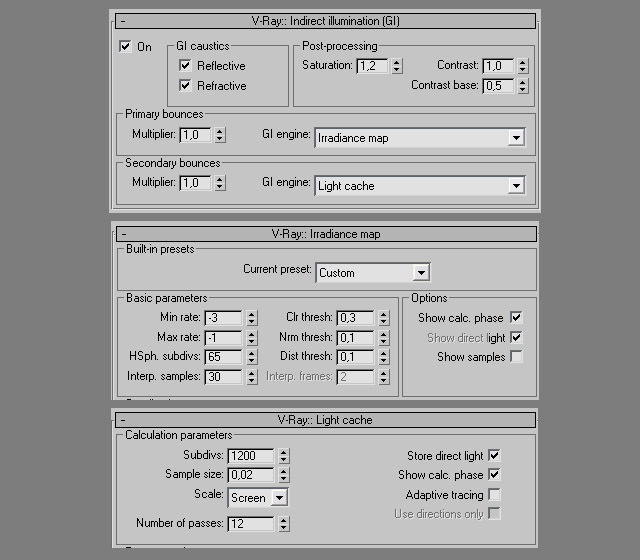Cursos e Produtos
Últimos tutoriais
Últimos Downloads
Galeria dos Membros

Jomar Machado
Rio de Janeiro - RJ

guilherme9
Sergipe

Antonio
SÃO PAULO/BRASIL - AC

Eddy
Toledo - Paraná - PR

Estêvão Tacon
Goiás - GO
Tutoriais - Renderização
Criar um box com os parâmetros mostrado acima, em seguida converte-lo em Editable poly. Cetralize o \"BOX\" na viewport nos eixos X,Y e Z = 0, como mostrado na imagem (inferior esquerda).
Selecione o Polígono mostrado na figura acima (esquerda) e Delete-o. Selecione todos os poligonos (superior direita) e aplique o Flip para inverter as normais (inferior direita.
Selecione a borda mostrado na figura acima (esquerda). Com a ferramenta Scale(direita) aumente para 115, ou um tamanho sugerido por vocês.
Selecione os edges mostrado na figura acima (esquerda). Aplique 25 centímetro de chamfer como mostrado na figura acima (direito).
Selecione a borda na figura acima (esquerda).
Com a techa Shift precionada utilize a ferramenta Scale até a escala de 150 ou outra medida de sua preferência.( na figura acima direito).
Com a techa Shift precionada utilize a ferramenta Scale até a escala de 150 ou outra medida de sua preferência.( na figura acima direito).
Na vista front, selecione a borda, com a tecla Shift precionada utilizando Move suba até 75cm ou uma altura de sua preferência. (esquerda) Com a ferramenta Scale aumente até 180cm ou o tamanho se sua preferência (direita superior).
Com base nos últimos passos cheguem em uma imagem como a mostrada acima.
Apartir deste ponto irei pedir total atenção para conseguir um resultado satisfatório...
Apartir deste ponto irei pedir total atenção para conseguir um resultado satisfatório...
Selecione os edges apenas do lado A e configure a conecção conforme foto...(esquerda).
Obs: um lado de cada vez.
Depois selecione apenas os edges do lado B e configure a conecção conforme foto...(esquerda).
Obs: um lado de cada vez.
Obs: um lado de cada vez.
Depois selecione apenas os edges do lado B e configure a conecção conforme foto...(esquerda).
Obs: um lado de cada vez.
Selecione os edges mostrado na figura acima e configure a conecção em 70 (esquerda).
Aplique um chamfer nos edgens com as configurações mostrada na imagem acima(direita).
Aplique um chamfer nos edgens com as configurações mostrada na imagem acima(direita).
Selecione todos os polígonos como mostrado na imagem acima e aplique \"Hide Unselected\", neste momento acabamos de ocultar todo o resto do objeto para facilitar na modelagem e aproveitar e mostrar essa ferramenta do Editable Poly muito importante para modelagem complexa...
Neste momento começaremos a parte de modelagem do canto da banheira, como vc´s podem ver é bem simples, Agora vocês escolha Polygon e deixe todo o objeto visível com \"Unhide All\".
Selecione os edges mostrado na figura acima e precione \"loop\" (esquerda). Aplique as configurações do \"Chamfer\" conforme foto acima (direita).
Selecione os edges mostrado na figura acima e precione \"loop\" (esquerda). Com os vértices selecionados, aplique o \"Chamfer Edges\" com as configurações mostradas na foto logo acima (direita).
Obs: veja o quadro (inferior direita) onde a linha vermelha não pode ultrapassar a linha amarela, é recomendado deixar um pequeno espaço entre as duas, estou deixando claro isso pois se vocês seguiram outra medida diferente as mostradas aqui, poderão dar um problema logo a frente...
Obs: veja o quadro (inferior direita) onde a linha vermelha não pode ultrapassar a linha amarela, é recomendado deixar um pequeno espaço entre as duas, estou deixando claro isso pois se vocês seguiram outra medida diferente as mostradas aqui, poderão dar um problema logo a frente...
Selecione os 3 edges mostrado na figura acima e precione \"loop\" (esquerda). Aplique as configurações do \"Chamfer\" conforme foto acima (direita).
Selecione os edges mostrado na figura acima e precione \"loop\" (esquerda). Aplique as configurações do \"Chamfer\" conforme foto acima (direita).
Obs: veja o quadro (inferior direita) Linha amarela, note que foi deixado um espaço entre as duas linhas (vermeha do chamfer), quanto mais distante este espaço, menos chance desta área depois que finalizado ficar marcada.
Obs: veja o quadro (inferior direita) Linha amarela, note que foi deixado um espaço entre as duas linhas (vermeha do chamfer), quanto mais distante este espaço, menos chance desta área depois que finalizado ficar marcada.
Selecione os edges mostrado na figura acima e precione \"loop\" (esquerda). Aplique as configurações do \"Chamfer\" conforme foto acima (direita).
Agora para finalizarmos a parte da modelagem com o fundo, vamos entrar um pouco na teoria heheheh.
Veja no meu rabisco ao lado hehehhe, veja que para termos a malha com os cantos bem suaves precisamos de edges (A) passando completamente sobre os outros, veja que nossa banheira esta com o fundo com os edges (B) errados, veja como é simples e rápido corrigir isso.
Veja no meu rabisco ao lado hehehhe, veja que para termos a malha com os cantos bem suaves precisamos de edges (A) passando completamente sobre os outros, veja que nossa banheira esta com o fundo com os edges (B) errados, veja como é simples e rápido corrigir isso.
Selecione o poligono mostrado na figura acima e delete-o. (esquerda)
Com a techa Shift precionada utilize a ferramenta Scale até a escala parecida com a imagem. (inferior direita)
Com a techa Shift precionada utilize a ferramenta Scale até a escala parecida com a imagem. (inferior direita)
Selecione o edge mostrado na figura acima e precione \"loop\" (esquerda). Aplique as configurações do \"Chamfer\" conforme foto acima (direita).
Selecione a borda mostrado na figura acima. (esquerda). Com a techa Shift precionada mova a borda até a posição da imagem acima. (direita)
Selecione o edge mostrado na figura acima e precione \"loop\" (esquerda).
Aplique as configurações do \"Chamfer\" conforme foto acima (direita).
Aplique as configurações do \"Chamfer\" conforme foto acima (direita).
Selecione todos do polígonos mostrado na figura acima (selecione Polygon e CTRL + A), agora aplique um \"auto Smooth\" com 45º para suavizar totalmente a malha.
Apartir deste momento iremos começar a modelagem dos detalhes... Vamos começar pelos jatos... obs: como eu não tenho nenhuma referência vou modelar apenas detalhes ilustrativos , cabe a vocês procurarem referências detalhadas de acordo com modelos e marcas de vossa preferência...
Obs: A modelagem deste jato foi apenas ilustrativa, dependendo da distância, será necessário a modelagem de um modelo real para valorizar seu projeto, e ser fiel ao produto de seu cliente.
Obs: A modelagem deste jato foi apenas ilustrativa, dependendo da distância, será necessário a modelagem de um modelo real para valorizar seu projeto, e ser fiel ao produto de seu cliente.
Criem um cilindro conforme referência acima, depois converta o cilindro em Editable Poly.(esquerda)
Seguindo a imagem acima, aplique 3 Inset com tamanho de 1cm. Veja como deve ficar quadro menor. (direita)
Seguindo a imagem acima, aplique 3 Inset com tamanho de 1cm. Veja como deve ficar quadro menor. (direita)
Selecione os edges mostrado na figura acima e precione \"Ring\" (esquerda).
Agora com a tecla \"CTRL\" precionada clique no ícone \"Polygon\" desta forma vocês terão todos os polígonos desejados selecionados, ou pode ser selecionados um a um.(direita).
Agora com a tecla \"CTRL\" precionada clique no ícone \"Polygon\" desta forma vocês terão todos os polígonos desejados selecionados, ou pode ser selecionados um a um.(direita).
Aplique um Extrude com os parâmetros acima (esquerda). Selecione os Edges acima, clique em Loop e aplique um Chamfer com os parâmetros acima.(direita).
Selecione os Edges acima, clique em Loop e aplique um Chamfer com os parâmetros acima.(esquerda). Selecione os poligonos acima e exclua-os. (direita)
Aplique o modificador TurboSmooth. (esquerda)
Converta-o novamente em Editable Poly e feche a parte interna utilizando \"CAP\". (direita)
Neste momento o nosso jato já está pronto, com certeza não é lá aquele jato, mais já dá para emganar certo hehehehehehehehe... Vamos fazer agora as válvulas...
Converta-o novamente em Editable Poly e feche a parte interna utilizando \"CAP\". (direita)
Neste momento o nosso jato já está pronto, com certeza não é lá aquele jato, mais já dá para emganar certo hehehehehehehehe... Vamos fazer agora as válvulas...
Criem um cilindro conforme referência acima, depois converta o cilindro em Editable Poly.(esquerda)
Seguindo a imagem acima, aplique um inset de 3 cm e depois aplique um extrude de 1 cm. (direita)
Seguindo a imagem acima, aplique um inset de 3 cm e depois aplique um extrude de 1 cm. (direita)
Com o polígono selecionado conforme a imagem acima aplique um estrude com os paremetros mostrado também na imagem acima... (esquerda)
Almente a escala do polígono selecionado acima em 130 ou em um valor de sua preferência. (direita)
Almente a escala do polígono selecionado acima em 130 ou em um valor de sua preferência. (direita)
Com o polígono selecionado conforme a imagem acima aplique um estrude com os paremetros mostrado também na imagem acima... (esquerda) Com o polígono selecionado conforme a imagem acima aplique novamente um estrude com os paremetros mostrado também na imagem acima... (direita)
1- Com o polígono selecionado conforme a imagem (1) diminua sua escala próximo a 80...
2- Com este mesmo polígono selecionado conforme a imagem (2) aplique um inset de 3cm e outro de 0,3cm
3- Selecione o edge mostrado na imagem (3) e clique em \"Ring\", feito isso com a tecla \"CTRL\" precionada clique com o ponteiro do mouse sobre o ícone \"Polygon\" e em seguida aplique um extrude de -0,3cm...
2- Com este mesmo polígono selecionado conforme a imagem (2) aplique um inset de 3cm e outro de 0,3cm
3- Selecione o edge mostrado na imagem (3) e clique em \"Ring\", feito isso com a tecla \"CTRL\" precionada clique com o ponteiro do mouse sobre o ícone \"Polygon\" e em seguida aplique um extrude de -0,3cm...
suavize os cantos para que fiquem como a imagem acima. (esquerda)
suavize os cantos para que fiquem como a imagem acima. (direita)
suavize os cantos para que fiquem como a imagem acima. (direita)
suavize os cantos para que fiquem como a imagem acima. (esquerda) suavize os cantos para que fiquem como a imagem acima. (direita)
Selecione o polígono acima e delete-o. (esquerda) Selecione todos os polígonos acima e aplique um \"Auto Smooth\" de 45. (direita)
Neste momento acabamos de fazer os detalhes, agora os distribui sobre a banheira da forma que desejarem...
Neste momento acabamos de fazer os detalhes, agora os distribui sobre a banheira da forma que desejarem...
Iremos configurar agora os materiais de nossa banheira e objetos, será bem simples, somete para poder-mos visualizar melhor, eu utilizarei o V-ray, porém fica a critério de vc´s o render a ser utilizado.
Logo abaixo iremos configuar os 2 materiais necessário, uma para os detalhes e outro para a banheira.
Logo abaixo iremos configuar os 2 materiais necessário, uma para os detalhes e outro para a banheira.
Logo abaixo iremos configuar o render... Vale resaltar que esta configuração foi de minha escolha, onde obtive um resultado satisvatória, porém vocês devem fazer vários testes, e escolhe o resultado que melhor adequar ao vosso gosto.
Foi configurado dessa forma o \"Environment\", utilizei um mapa HDRI, mas como não é um HDRI free não posso disponibilizar, porém aqui mesmo na 3d1 tem diverso HDRI free, encontre um de sua preferência...
HDRI FREE´s - 3D1- http://www.tresd1.com.br/recursos/imagens-hdr
HDRI FREE´s - http://www.hdrmill.com/Freebies.htm
HDRI FREE´s - http://www.openfootage.net/?cat=15
HDRI FREE´s - http://www.hdrlabs.com/sibl/archive.html
HDRI FREE´s - 3D1- http://www.tresd1.com.br/recursos/imagens-hdr
HDRI FREE´s - http://www.hdrmill.com/Freebies.htm
HDRI FREE´s - http://www.openfootage.net/?cat=15
HDRI FREE´s - http://www.hdrlabs.com/sibl/archive.html
Obs:Para finalizar foi feito uma pós-produção apenas com o Ambient Occlusion no photoshop.
ver alguns exemplos:
Tutorial - Rogério Simões V-ray (http://www.tresd1.com.br/forum/comentarios-e-grupos/comentarios-dos-tutoriais/28128)
Tutorial - Saulo Lísias V-ray (http://www.tresd1.com.br/forum/comentarios-e-grupos/comentarios-dos-tutoriais/37635)
Tutorial - Morh_shion Scanline (http://www.tresd1.com.br/forum/comentarios-e-grupos/comentarios-dos-tutoriais/46062)
Tutorial - Leandro Oliveira Mentalray (http://www.tresd1.com.br/forum/comentarios-e-grupos/comentarios-dos-tutoriais/34365)
_______________________________________________________________________________
Bem aqui termina nosso tutorial, espero que sivra para ajudar alguêm, e resaltando que este tutorial está livre para críticas e sugestões. Espero que vocês mostrem seus resultados finais para poder-mos compará-los...
Estou disponibilizando o arquivo da banheira para quem querer baixar (baixar arquivo)
T+ galera, bons estudos e fiquem com DEUS... FUI..
ver alguns exemplos:
Tutorial - Rogério Simões V-ray (http://www.tresd1.com.br/forum/comentarios-e-grupos/comentarios-dos-tutoriais/28128)
Tutorial - Saulo Lísias V-ray (http://www.tresd1.com.br/forum/comentarios-e-grupos/comentarios-dos-tutoriais/37635)
Tutorial - Morh_shion Scanline (http://www.tresd1.com.br/forum/comentarios-e-grupos/comentarios-dos-tutoriais/46062)
Tutorial - Leandro Oliveira Mentalray (http://www.tresd1.com.br/forum/comentarios-e-grupos/comentarios-dos-tutoriais/34365)
_______________________________________________________________________________
Bem aqui termina nosso tutorial, espero que sivra para ajudar alguêm, e resaltando que este tutorial está livre para críticas e sugestões. Espero que vocês mostrem seus resultados finais para poder-mos compará-los...
Estou disponibilizando o arquivo da banheira para quem querer baixar (baixar arquivo)
T+ galera, bons estudos e fiquem com DEUS... FUI..
Faça o login para poder comentar
Osires Mathoso
Comentou em 28/11/2013 15:40
Ver comentário
new
Comentou em 27/11/2013 13:56
Ver comentário
Rogerio Coletti
Comentou em 27/11/2013 09:22
Ver comentário
Joao
Comentou em 25/11/2013 16:43
Ver comentário
Juliano Kloss
Comentou em 25/11/2013 16:41
Ver comentário
Osires Mathoso
Comentou em 25/11/2013 15:58
Ver comentário
new
Comentou em 25/11/2013 14:36
Ver comentário
Rogerio Coletti
Comentou em 25/11/2013 06:55
Ver comentário